filmov
tv
Outlook 2016 für Einsteiger

Показать описание
Das Video behandelt das Thema Outlook 2016. Es ist gedacht für Anwender, die von Programmen wie Groupewise oder Lotus Notes auf Outlook umsteigen oder für Anwender ohne Outlook Vorkenntnisse.
Sie sehen zunächst den typischen Aufbau wie bei allen Office-Programmen, d. h. oben die Register wie Senden, Empfangen usw., darunter das Menü-Band mit den diversen Symbolen.
Im linken Teil des Bildschirms wird die Ordnerstruktur von Outlook gezeigt und am unteren Teil des Bildschirmes werden die Symbole für E-Mail, Kalender und Personen oder Kontakte angezeigt.
Der Hauptteil des Bildschirms zeigt die eingegangenen E-Mails; die blauen E-Mails sind noch ungelesen. Diese Bildschirmansicht kann beliebig verändert werden. Dazu dient im Programm der Befehl Ansicht. Viele Anwender wollen am rechten Bildschirmrand die E-Mail gleich lesen können. Das geschieht über den Befehl Lesebereich
Der Fensterbereich kann beliebig größer oder kleiner gemacht werden.
Eine zweite Möglichkeit der Vorschau besteht in der Anzeige von maximal drei Zeilen der E-Mail. Dazu dient der Befehl Nachrichten Vorschau.
Sofern man mit diversen Terminen oder Aufgaben arbeitet kann neben dem Lesebereich auch die Aufgabenleiste gezeigt werden.
Wie wird nun in Outlook eine E-Mail erstellt. Wir beginnen beim Befehl Start und dem Symbol neue E-Mail.
Es erscheint das E-Mail-Fenster, um eine Nachricht zu schreiben. Mit dem Befehl AN verzweige ich zu meinem Adressbuch – hier meine Kontakte. Bei einer Firmenanwendung wird die globale Adressliste mit allen Mitarbeitern der Firma gezeigt.
Als Empfänger wähle ich Anna Müller per Doppelklick aus. Sie erscheint im Feld AN, soll eine Kopie an den Othmar Wrana gesendet werden, dann klicke ich auf den Namen und dann auf CC. Mit OK wird die Box beendet.
Der Betreff enthält meine Einladung zum Outlook Seminar. Und danach wird der Text geschrieben.
Was sind nun Besonderheiten beim E-Mail-Versand. Sie haben bei Outlook die Möglichkeit, Dateien anzuhängen. Dafür dient das Symbol der Büroklammer für Datei anfügen. In der neuen Outlook Version sieht man die letzten 10 Dateien, mit denen man gearbeitet hat. Für andere Dateien gehen Sie über den Befehl Diesen PC durchsuchen; dann wird der typische Windows Explorer gezeigt.
Neben der Dateinanlage erlaubt Outlook auch jedes andere Outlook Element anzufügen.
Der Empfänger soll meine freien Termine im Kalender sehen. Dazu dient der Befehl Element anfügen – Kalender. Der Empfänger soll für die nächsten sieben Tage sehen, wie ich verfügbar bin.
Die ganze Nachricht soll mit der Wichtigkeit hoch gesendet werden. Dazu dient im Menüband der Befehl Wichtigkeit hoch. Die E-Mail erhält ein rotes Ausrufezeichen beim Empfänger
Mit dem Befehl senden wir die E-Mail dann gesendet.
----------------------------------------------------------------------
★ Falls du ein bestimmtes Office-Thema sehen möchtest, schreibe mir doch an diese E-Mail Adresse.
E-Mail: wrana (at) inhouseschulung (dot) com
★ Präsenzschulungen in Firmen (Inhouse-Schulungen), Online-Seminare und Webinare
★ Online-Office-Kurse gratis und kostenpflichtig. Webseite wird überarbeitet!
==========================
★ YOUTUBE KANAL
★ ABONNIERE MEINEN YOUTUBE KANAL:
==========================
★ FACEBOOK FANPAGE
==========================
Sie sehen zunächst den typischen Aufbau wie bei allen Office-Programmen, d. h. oben die Register wie Senden, Empfangen usw., darunter das Menü-Band mit den diversen Symbolen.
Im linken Teil des Bildschirms wird die Ordnerstruktur von Outlook gezeigt und am unteren Teil des Bildschirmes werden die Symbole für E-Mail, Kalender und Personen oder Kontakte angezeigt.
Der Hauptteil des Bildschirms zeigt die eingegangenen E-Mails; die blauen E-Mails sind noch ungelesen. Diese Bildschirmansicht kann beliebig verändert werden. Dazu dient im Programm der Befehl Ansicht. Viele Anwender wollen am rechten Bildschirmrand die E-Mail gleich lesen können. Das geschieht über den Befehl Lesebereich
Der Fensterbereich kann beliebig größer oder kleiner gemacht werden.
Eine zweite Möglichkeit der Vorschau besteht in der Anzeige von maximal drei Zeilen der E-Mail. Dazu dient der Befehl Nachrichten Vorschau.
Sofern man mit diversen Terminen oder Aufgaben arbeitet kann neben dem Lesebereich auch die Aufgabenleiste gezeigt werden.
Wie wird nun in Outlook eine E-Mail erstellt. Wir beginnen beim Befehl Start und dem Symbol neue E-Mail.
Es erscheint das E-Mail-Fenster, um eine Nachricht zu schreiben. Mit dem Befehl AN verzweige ich zu meinem Adressbuch – hier meine Kontakte. Bei einer Firmenanwendung wird die globale Adressliste mit allen Mitarbeitern der Firma gezeigt.
Als Empfänger wähle ich Anna Müller per Doppelklick aus. Sie erscheint im Feld AN, soll eine Kopie an den Othmar Wrana gesendet werden, dann klicke ich auf den Namen und dann auf CC. Mit OK wird die Box beendet.
Der Betreff enthält meine Einladung zum Outlook Seminar. Und danach wird der Text geschrieben.
Was sind nun Besonderheiten beim E-Mail-Versand. Sie haben bei Outlook die Möglichkeit, Dateien anzuhängen. Dafür dient das Symbol der Büroklammer für Datei anfügen. In der neuen Outlook Version sieht man die letzten 10 Dateien, mit denen man gearbeitet hat. Für andere Dateien gehen Sie über den Befehl Diesen PC durchsuchen; dann wird der typische Windows Explorer gezeigt.
Neben der Dateinanlage erlaubt Outlook auch jedes andere Outlook Element anzufügen.
Der Empfänger soll meine freien Termine im Kalender sehen. Dazu dient der Befehl Element anfügen – Kalender. Der Empfänger soll für die nächsten sieben Tage sehen, wie ich verfügbar bin.
Die ganze Nachricht soll mit der Wichtigkeit hoch gesendet werden. Dazu dient im Menüband der Befehl Wichtigkeit hoch. Die E-Mail erhält ein rotes Ausrufezeichen beim Empfänger
Mit dem Befehl senden wir die E-Mail dann gesendet.
----------------------------------------------------------------------
★ Falls du ein bestimmtes Office-Thema sehen möchtest, schreibe mir doch an diese E-Mail Adresse.
E-Mail: wrana (at) inhouseschulung (dot) com
★ Präsenzschulungen in Firmen (Inhouse-Schulungen), Online-Seminare und Webinare
★ Online-Office-Kurse gratis und kostenpflichtig. Webseite wird überarbeitet!
==========================
★ YOUTUBE KANAL
★ ABONNIERE MEINEN YOUTUBE KANAL:
==========================
★ FACEBOOK FANPAGE
==========================
Комментарии
 0:07:10
0:07:10
 1:04:50
1:04:50
 0:13:02
0:13:02
 0:07:53
0:07:53
 0:03:01
0:03:01
 0:01:56
0:01:56
 0:28:30
0:28:30
 0:09:25
0:09:25
 0:15:10
0:15:10
 0:00:07
0:00:07
 0:08:20
0:08:20
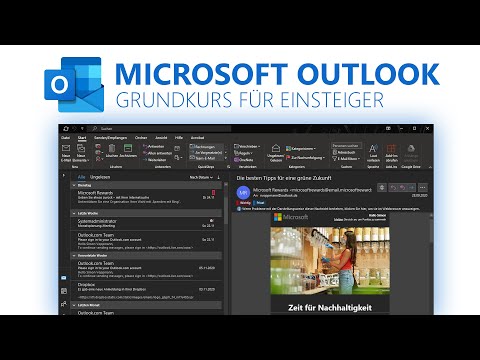 0:44:06
0:44:06
 0:04:01
0:04:01
 0:07:58
0:07:58
 0:05:43
0:05:43
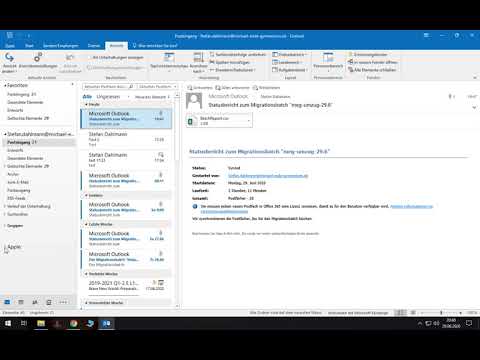 0:08:31
0:08:31
 0:03:22
0:03:22
 0:01:50
0:01:50
 1:01:21
1:01:21
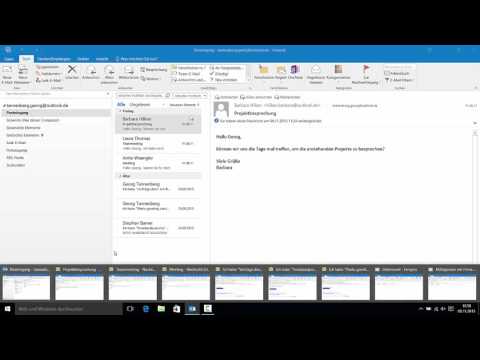 0:00:53
0:00:53
 0:03:16
0:03:16
 0:04:18
0:04:18
 0:04:43
0:04:43
 1:04:30
1:04:30